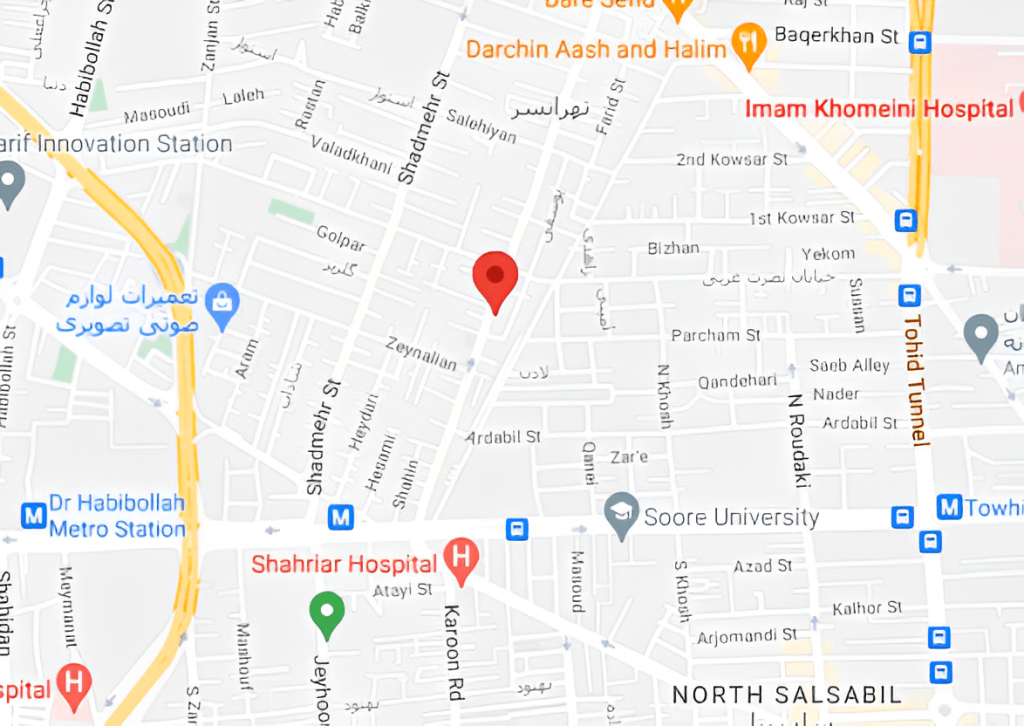تبدیل گوشی به کنترل تلویزیون. همه تلویزیون سونی اندرویدی اخیر دارای یک کنترل از راه دور صوتی هستند که برای روشن کردن آن، پیمایش رابط کاربری و موارد دیگر لازم است. اما ممکن است مواقعی پیش بیاید که کنترل از راه دور نزدیک نباشد، یا تایپ کردن با D-pad روی کنترل از راه دور برایتان مشکل باشد، یا ممکن است کنترل از راه دور به کلی از کار افتاده باشد. خوشبختانه تلویزیون سونیهای اندرویدی همانطور که هوشمند هستند، میتوانند توسط تلفنهای هوشمند اندرویدی و حتی آیفونها نیز تا حدی کنترل شوند.
نحوه استفاده از کنترل از راه دور در تبدیل گوشی به کنترل تلویزیون
قبلاً یک برنامه رسمی برای کنترل از راه دور Android TV در فروشگاه Google Play موجود بود، اما کنترل از راه دور اکنون در برنامه Google TV که قبلاً به عنوان Google Play Movies and TV شناخته میشد، ساخته شده است. باید حداقل از Android نسخه 4.3 یا بالاتر استفاده کنید و برنامه Google TV نسخه 4.27.8.93 یا بالاتر را در تلفنتان نصب کنید. اگر قبلاً از قبل نصب نشده باشد، میتوانید آن را از فروشگاه Google Play یا APK Mirror دانلود کنید.
نحوه استفاده از برنامه کنترل از راه دور Google TV
- برنامه Google TV را در تلفن Android خود باز کنید.
- روی کنترل تلویزیون سونی در پایین سمت راست ضربه بزنید.
- روی Scanning for devices در بالا ضربه بزنید.
- وقتی دستگاهتان در لیست اسکن ظاهر شد، آن را انتخاب کنید.
- تلویزیون سونی خود را روشن کنید و کد شش کاراکتری را یادداشت کنید.
- برای تکمیل جفت شدن، کد را در برنامه Google TV وارد کنید. این بدون در نظر گرفتن اینکه آیا با همان حساب Google تلویزیون سونی خود وارد برنامه Google TV شده اید یا نه، کار می کند.
پس از جفت شدن، می توانید از کنترل از راه دور داخل برنامه Google TV برای کنترل تلویزیون سونی Android خود استفاده کنید. میتوان از آن برای افزایش یا کاهش صدا، بیصدا کردن آن، راهاندازی Google Assistant در تلویزیون سونی برای جستجوی محتوا و راهاندازی برنامهها، بازگشت به خانه یا به خانه، و پیمایش در رابط استفاده کرد. میتوانید از D-pad مجازی یا Swipe Controls برای حرکت و انتخاب چیزها استفاده کنید. همه کنترل ها با بازخورد لمسی همراه هستند.
دفعات استفاده از کنترل از راه دور تلویزیون سونی
اکنون ممکن است دشوار به نظر برسد که مجبور شوید برنامه Google TV را هر بار که می خواهید از کنترل از راه دور استفاده کنید باز کنید، اما همچنین می توانید برای دسترسی فوری، کنترل از راه دور را به کاشی تنظیمات سریع سنجاق کنید. این احتمالا یکی از بزرگترین مزایای این روش جدید است.
میتوانید این کار را با ویرایش میانبرهای تنظیمات سریع، مرور گزینهها، و نگه داشتن/کشیدن برای افزودن گزینه کنترل از راه دور تلویزیون سونی در جایی که میخواهید انجام دهید، اگرچه ممکن است لازم باشد ابتدا آن را در برنامه Google TV تنظیم کنید. ظاهر شدن. همچنین میتوانید کنترل از راه دور را از برنامه Google Home بالا بیاورید.
متأسفانه، کنترل از راه دور Google TV هنوز در برنامه Google TV برای iOS قرار نگرفته است – هرچند که در نهایت باید انجام شود. فقط میتوانید صدای تلویزیون سونی Android خود را از برنامه Google Home در آیفون کنترل کنید. اما تعداد زیادی برنامه کنترل تلویزیون سونی هوشمند شخص ثالث در اپ استور وجود دارد که کار می کرد.
روشن کردن تلویزیون سونی با استفاده از برنامه Google TV Remote یا Google Assistant
همچنین می توانید با استفاده از تلفن خود تلویزیون سونی را روشن یا خاموش کنید، اما همه تلویزیون سونی های اندرویدی از این ویژگی پشتیبانی نمی کنند. این ویژگی فقط روی تلویزیون سونی هایی کار می کند که از HDMI-CEC پشتیبانی می کنند. اغلب به صورت پیشفرض خاموش است، اما میتوانید آن را از تنظیمات فعال کنید، که از تلویزیون سونیی به تلویزیون سونی دیگر متفاوت است.
پس از فعال شدن، میتوانید تلویزیون سونی خود را با کنترل از راه دور و از برنامه Google Assistant در تلفن خود روشن یا خاموش کنید. برای روشن کردن آن، بگویید: «Hey Google، تلویزیون سونی را روشن کن». اگر بیش از یک تلویزیون سونی وجود دارد، باید نام آن را بگویید. به عنوان مثال، «Hey Google، تلویزیون سونی اتاق نشیمن را روشن کن». حتی وقتی در خانه نیستید می توانید این کار را از راه دور انجام دهید.
در اینجا شایان ذکر است که HDMI-CEC، به عنوان یک ویژگی، در طیف وسیعی از تلویزیون سونی های Android موجود در OEM های مختلف کاملاً نامرتب و ناسازگار است. برای برخی از تلویزیون سونیها، CEC ممکن است به شما اجازه دهد صدای دستگاه خارجی یا فقط صدای تلویزیون سونی را کنترل کنید. برای تعیین اینکه کدام ویژگی برای تلویزیون سونی شما به درستی کار می کند، ممکن است کمی تحقیق یا آزمون و خطای ساده طول بکشد.
عیب یابی کنترل از راه دور گوشی هوشمند Android TV
اگر برنامه کنترل از راه دور Google TV کار نمی کند، یا اگر تلویزیون سونی شما در لیست دستگاه های اسکن شده نمایش داده نمی شود، چند چیز وجود دارد که می توانید برای عیب یابی این مشکل امتحان کنید.
- اتصال Wi-Fi خود را بررسی کنید
- صفحه اصلی را روی کنترل تلویزیون سونی خود فشار دهید.
- به سمت راست بالا بروید و نماد تنظیمات (چرخدنده) را انتخاب کنید.
- در بخش Network and Accessories، Network > Advanced > Network Status را انتخاب کنید.
- شبکه Wi-Fi را که تلویزیون سونی به آن متصل است پیدا کنید. مطمئن شوید که در گوشی شما یکسان است.
- به طور مشابه، تلفن خود را بررسی کنید تا ببینید آیا آنها به همان شبکه متصل هستند یا خیر. در حالی که تلویزیون سونی روی شبکه 5 گیگاهرتز است، ممکن است به SSID شبکه 2.4 گیگاهرتز متصل شده باشید.
دستگاه های Android TV را راه اندازی مجدد کنید
- سیم برق تلویزیون سونی (یا دانگل/ستاپ) را از پریز جدا کنید.
- چند ثانیه صبر کنید.
- سیم را دوباره به برق وصل کنید.
- دوباره کنترل از راه دور مجازی را در برنامه Google TV تنظیم کنید.
همچنین میتوانید راهاندازی مجدد گوشی خود را امتحان کنید – احتمالاً برای این کار نیازی به مراحل ندارید.
دفعه بعد که کنترل تلویزیون سونی خود را گم کردید، اگر از تلویزیون سونی اندرویدی استفاده میکنید، میتوانید به سادگی گوشی اندرویدی خود را بگیرید و چیز واقعی را در آن کوسنهای مبل یا روی میز آشپزخانه بگذارید.
پیشنهاد مطالعه: آشنایی با تلویزیون هوشمند سونی براویا 55X9000H